- ゲーム配信のサムネイル
- Youtube動画のサムネイル
- 自己紹介まとめ画像作成
このような用途に対して、
Canvaのアプリで画像を作成している人
もいると思いますが、
- もっと簡単にサムネを作りたい。
- 自分の好みで文字の配置を決めたい。
今回は、
このような悩みを解決できる
有料プラン「Canva Pro」
の驚くべき2つの機能についてご紹介します。
Canvaでブランドを構築して、魅力的なロゴを数分でデザインしましょう。今すぐ開始!![]()
- 不要な文字を削除「Magic Eraser」
- 背景を削除「背景リムーバー」
1. Magic Eraser(不要な文字を消す機能)
サムネイルに使う背景画像を探す時、
こんな事を思ったことはありませんか?
- 良い画像なんだけど不要な文字がある。
- バランス良く文字を配置したい。
このような悩みをすぐに解決できる機能が「Magic Eraser」です。
わかりやすく、下記の図で説明します。
例えば、このような画像に対して、
文字を消して、背景画像だけにしたい場合、

1.canvaページの編集したい画像を選択し、「写真を編集」を選択する。
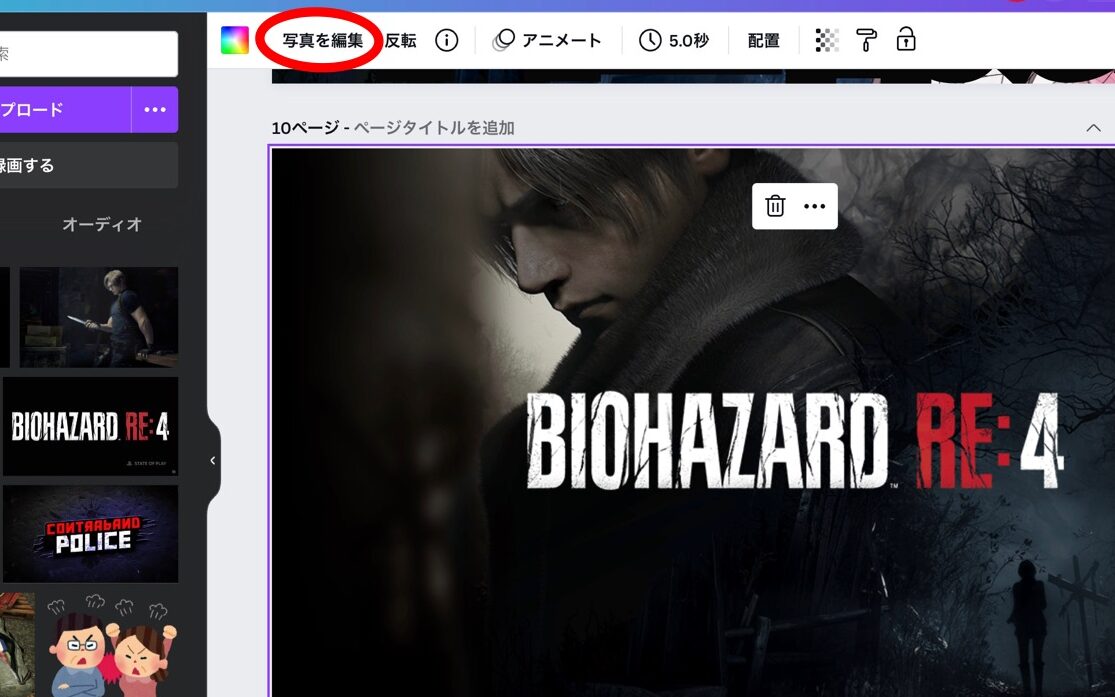
2.「Magic Eraser」を選択する。
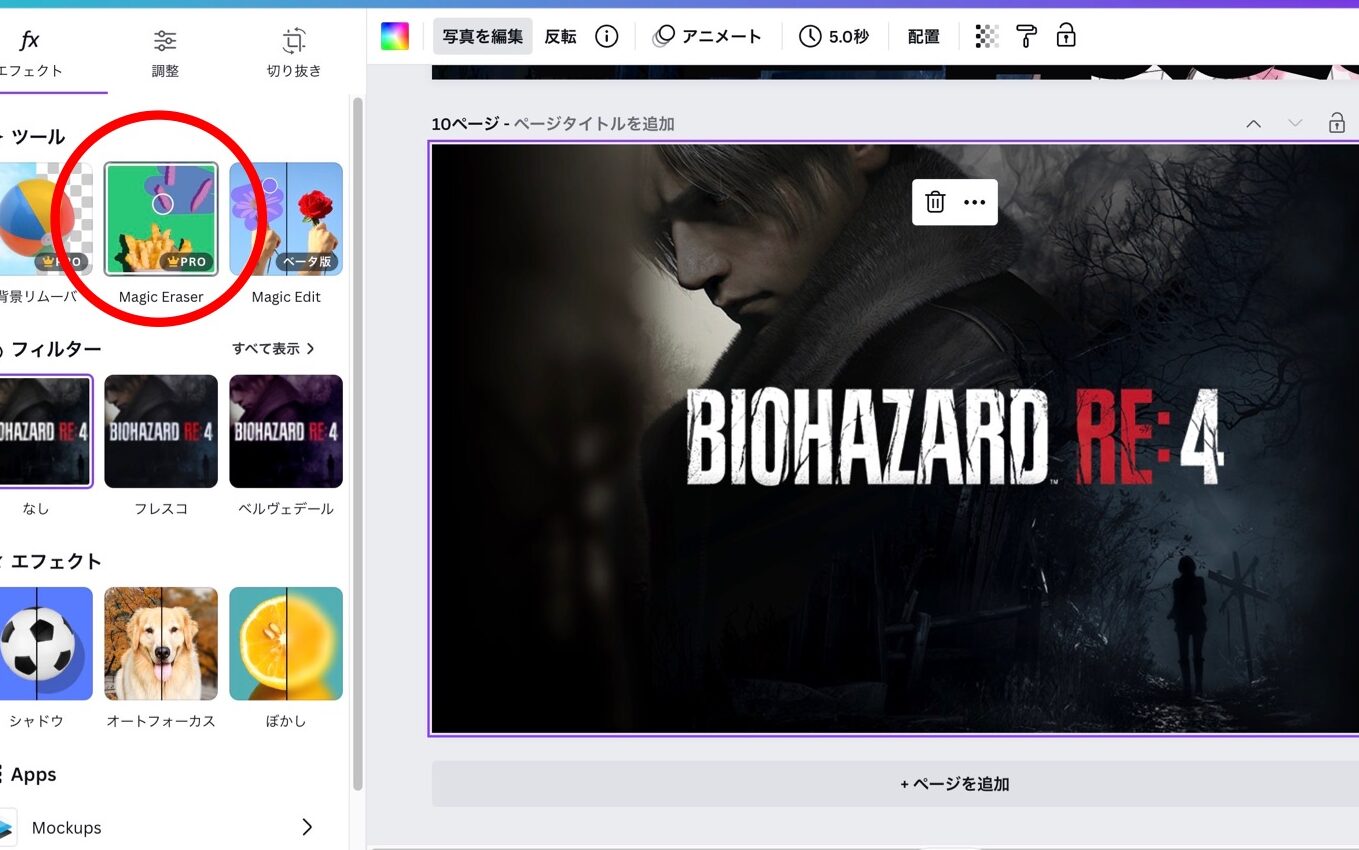
3.消したい文字を指定する。
 あくび氏
あくび氏ブラシのサイズも、変更できます。
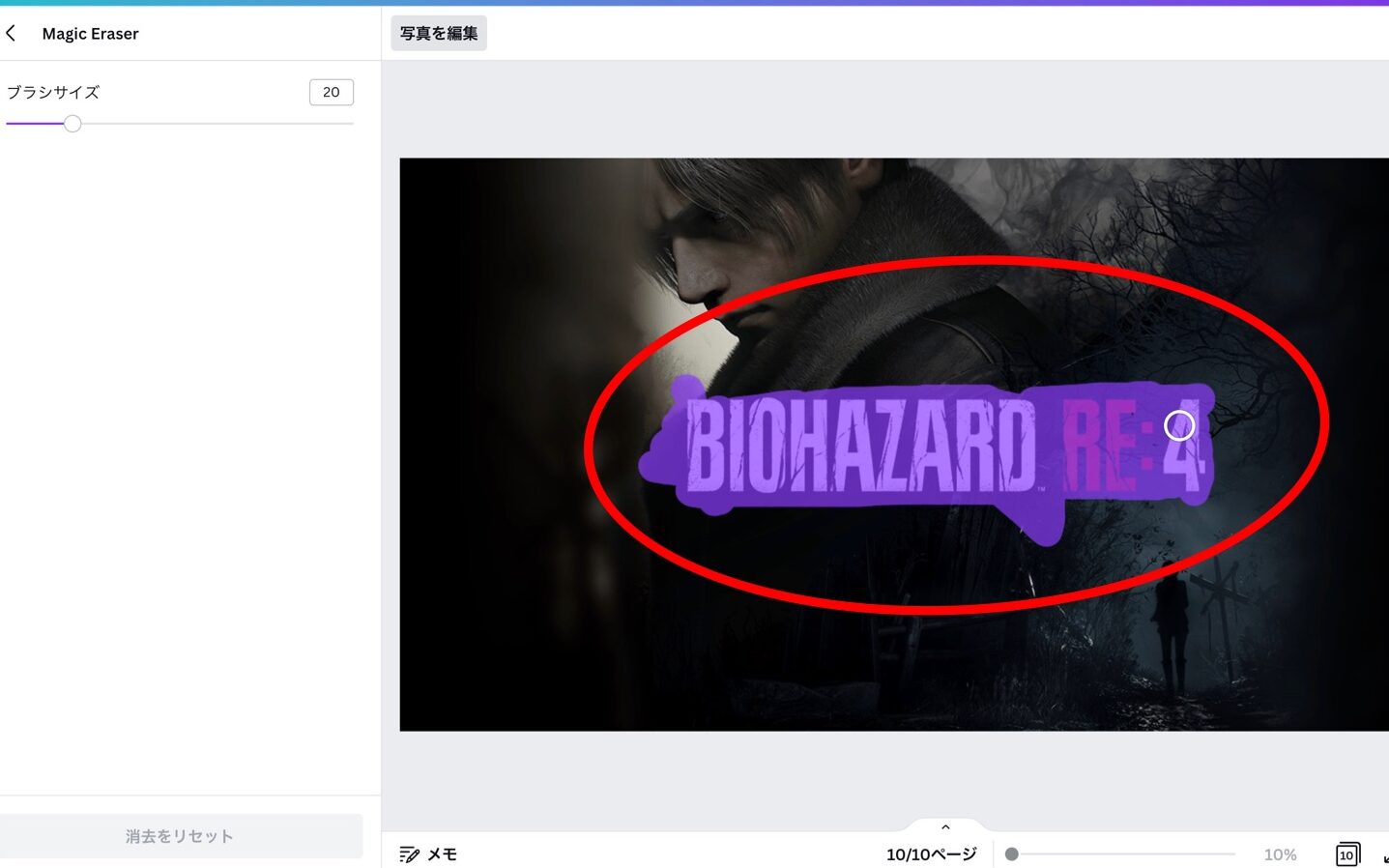
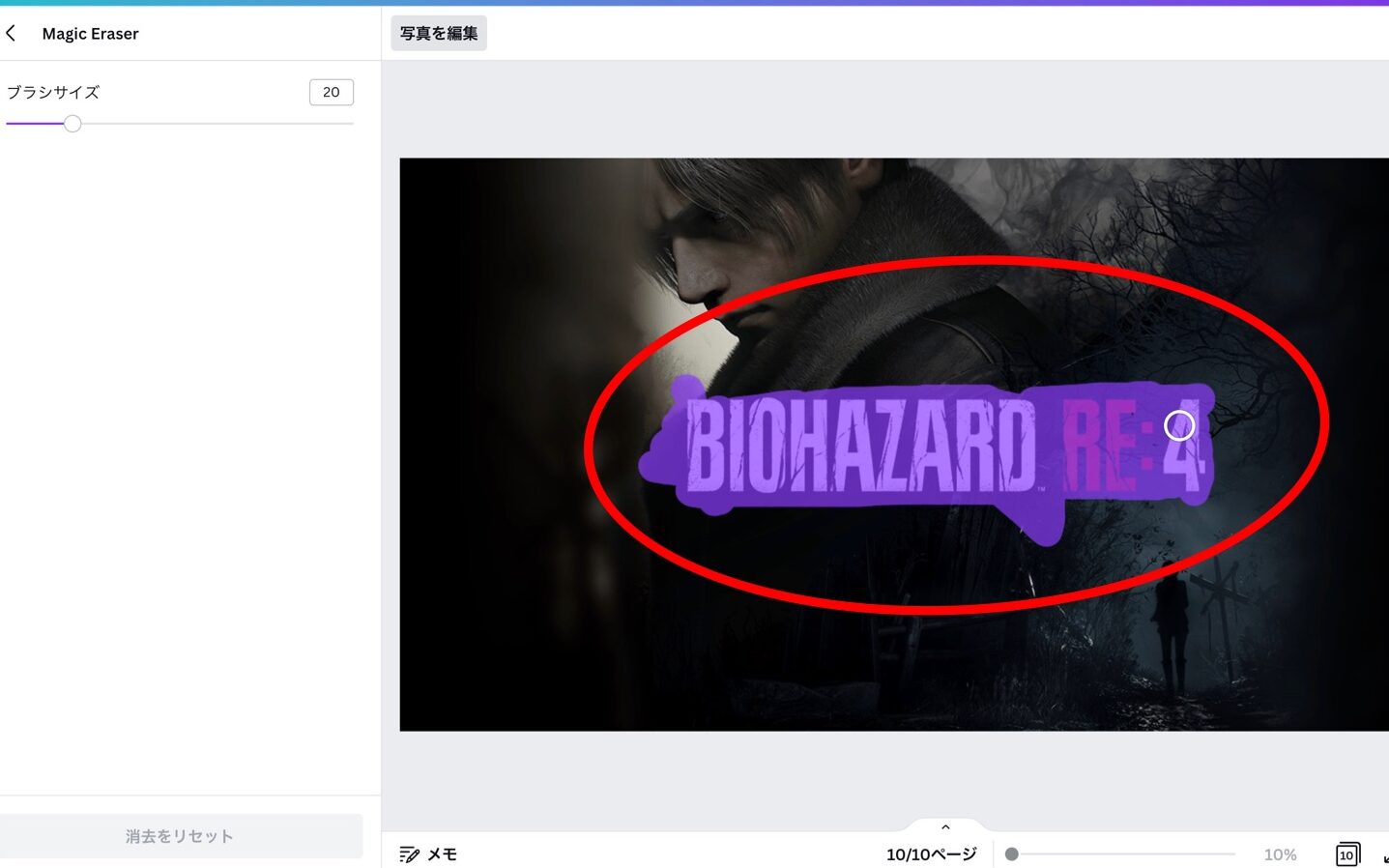
4.文字が消えて、背景画像を自由に使えるようになりました。
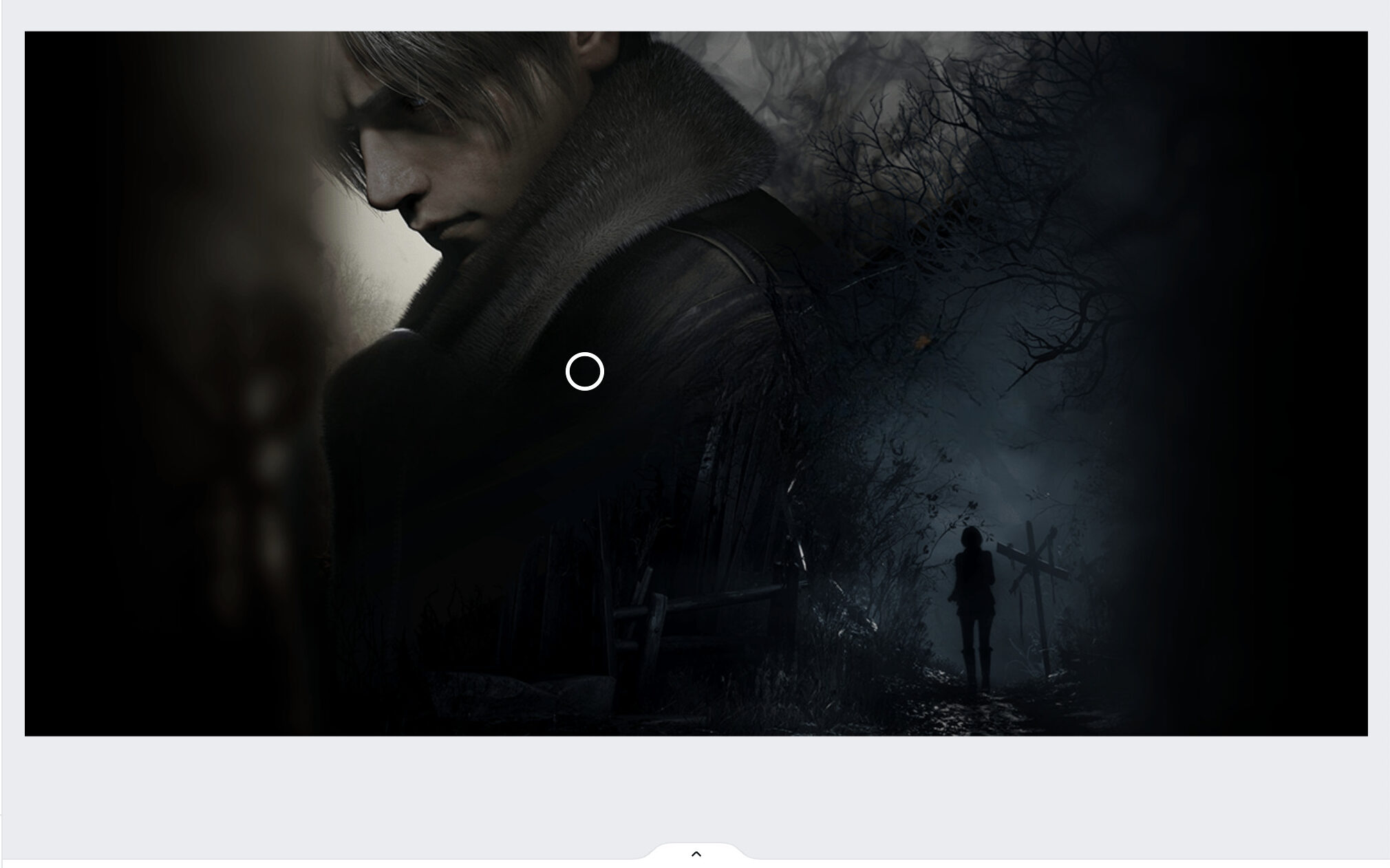
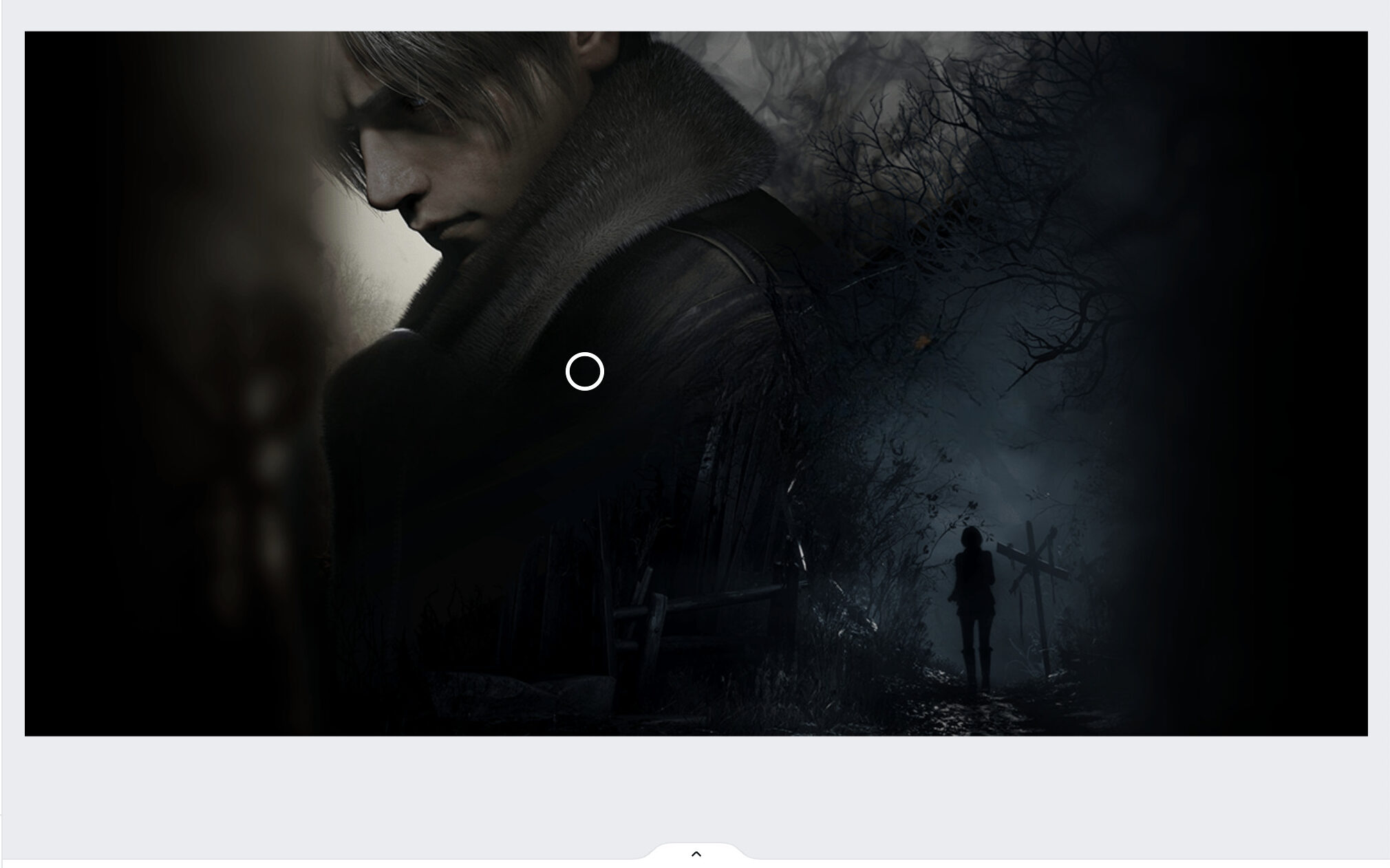
無駄な文言が記載されていても、
文字を削除して、
自分の好きなデザイン、バランスで
サムネイルを作成できるようになりました。
2. 背景リムーバー(不要な背景を消す機能)
続きまして、「背景リムーバー」です。
先ほどの「Magic Eraser」とは逆で、
背景の画像を削除する機能です。
- 立ち絵を画像に貼り付けたいのに、無駄な背景画像が入ってしまう。
- ゲームのタイトルだけ切り抜きたい。
このような悩みをすぐに解決できる機能が
【背景リムーバー】です。
使用方法を図で説明していきます。
こちらの画像の「BIOHAZARD Re:4」の
ゲームタイトルだけ切り抜きたい場合、


1.canvaページの編集したい画像を選択し、「写真を編集」を選択する。
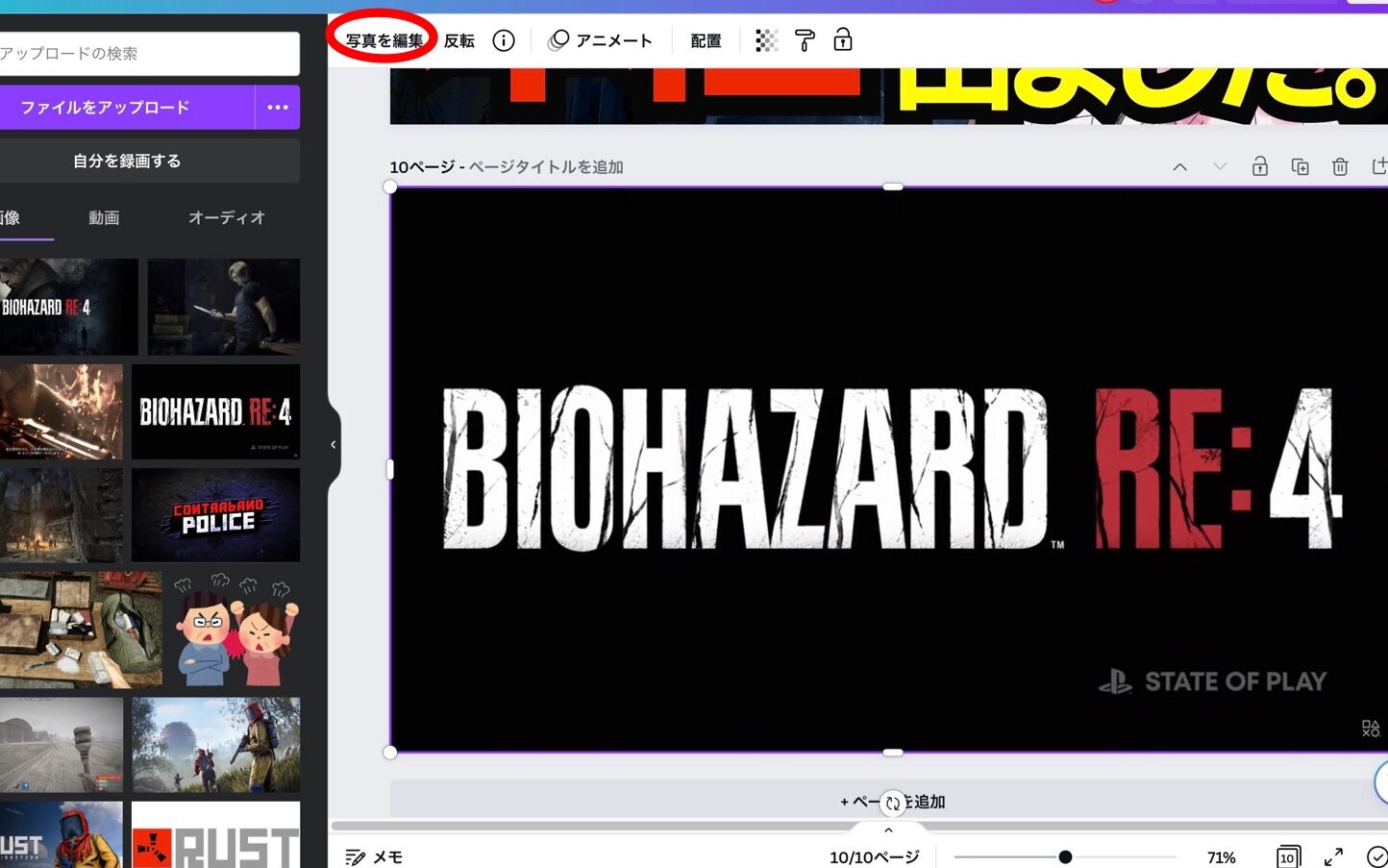
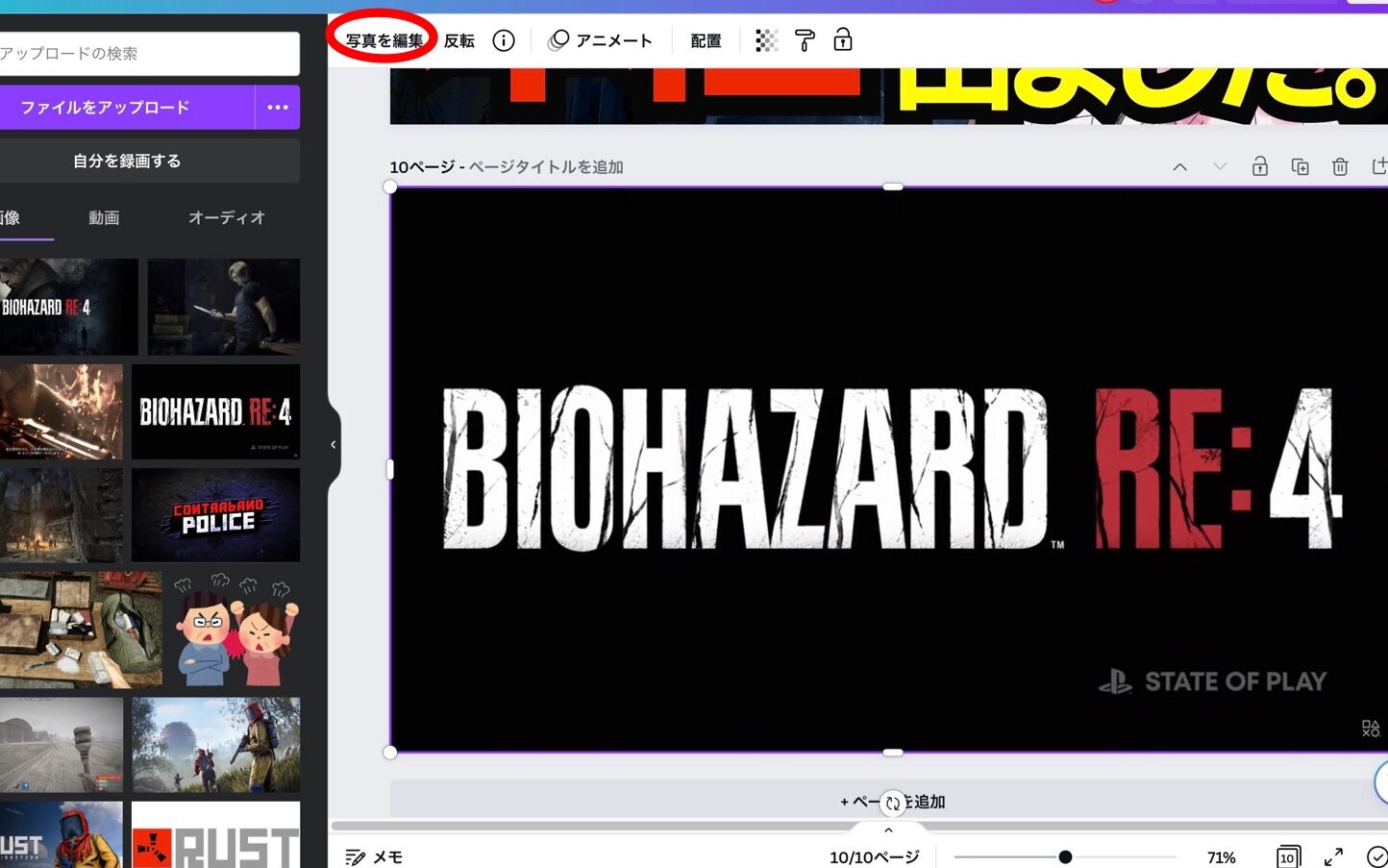
2.「背景リムーバー」を選択する。
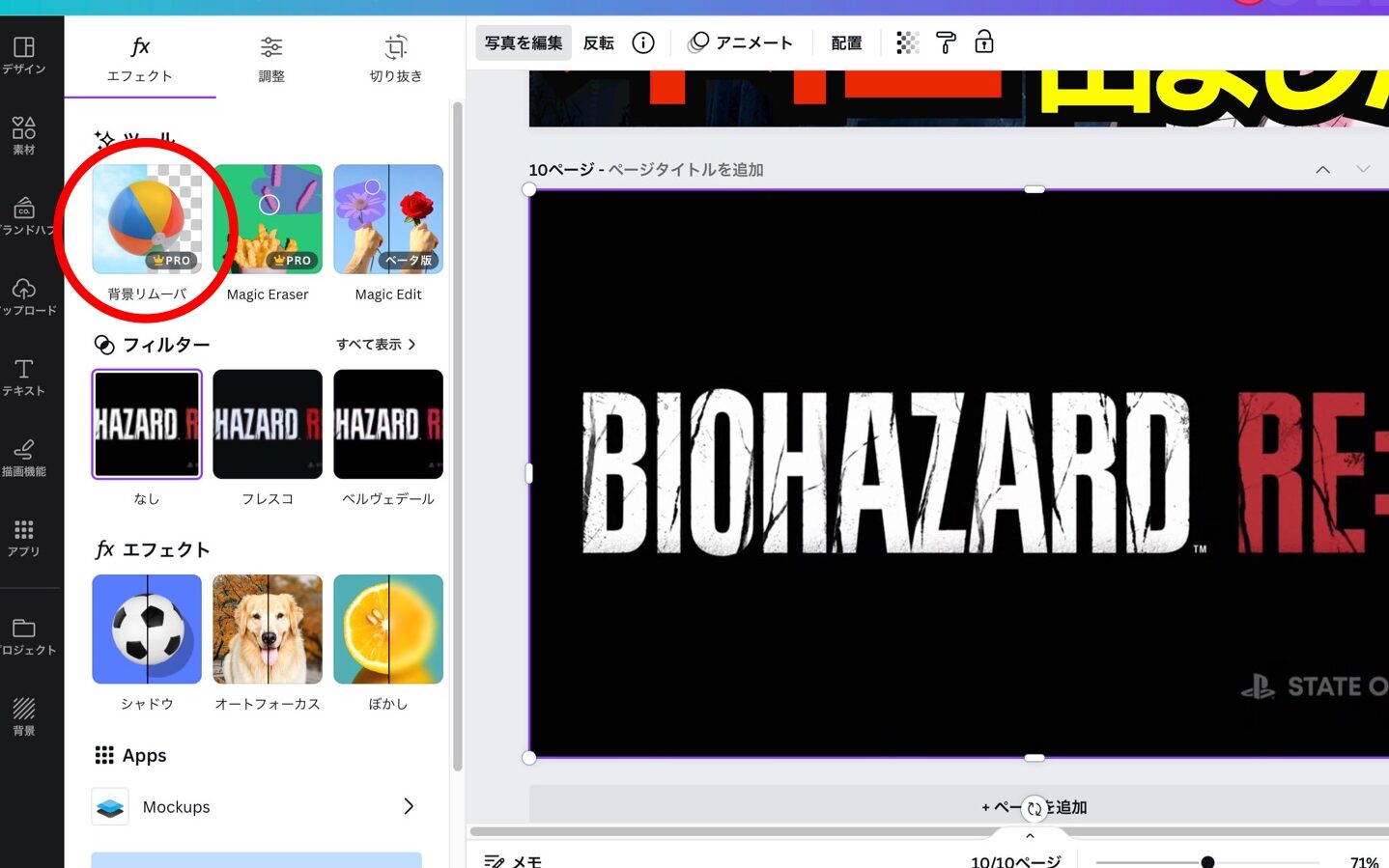
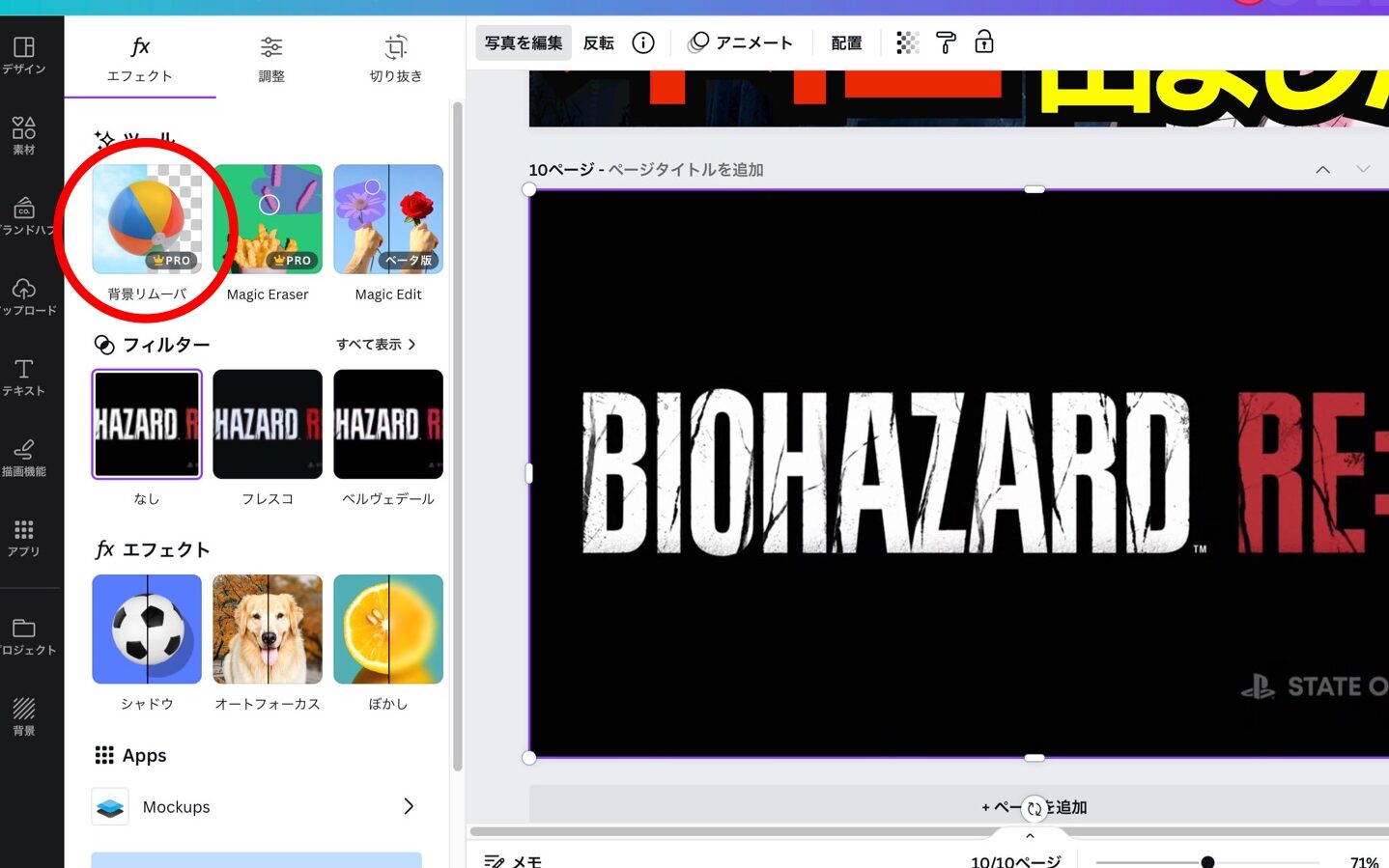
3.背景の黒い所のみを削除できました。
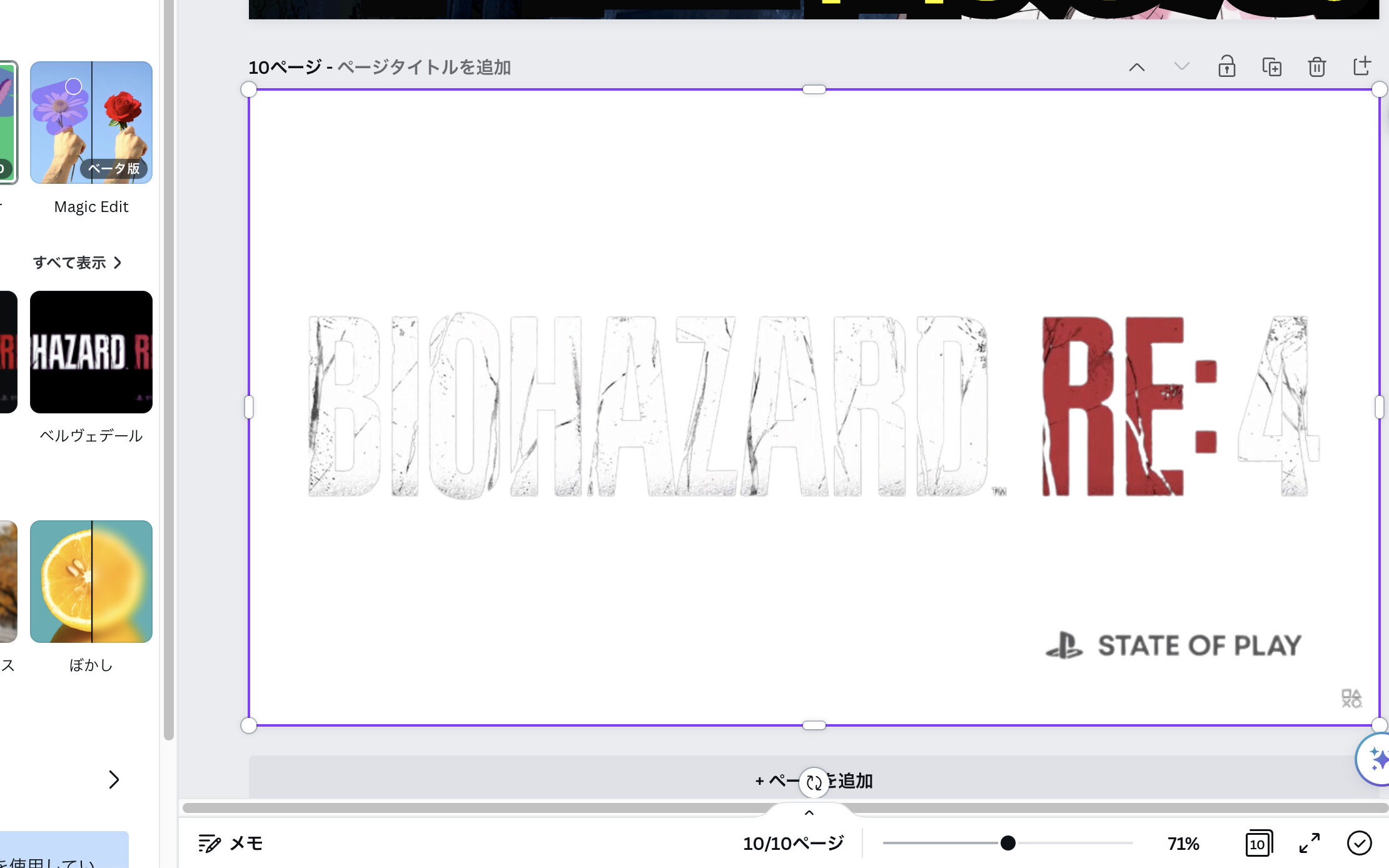
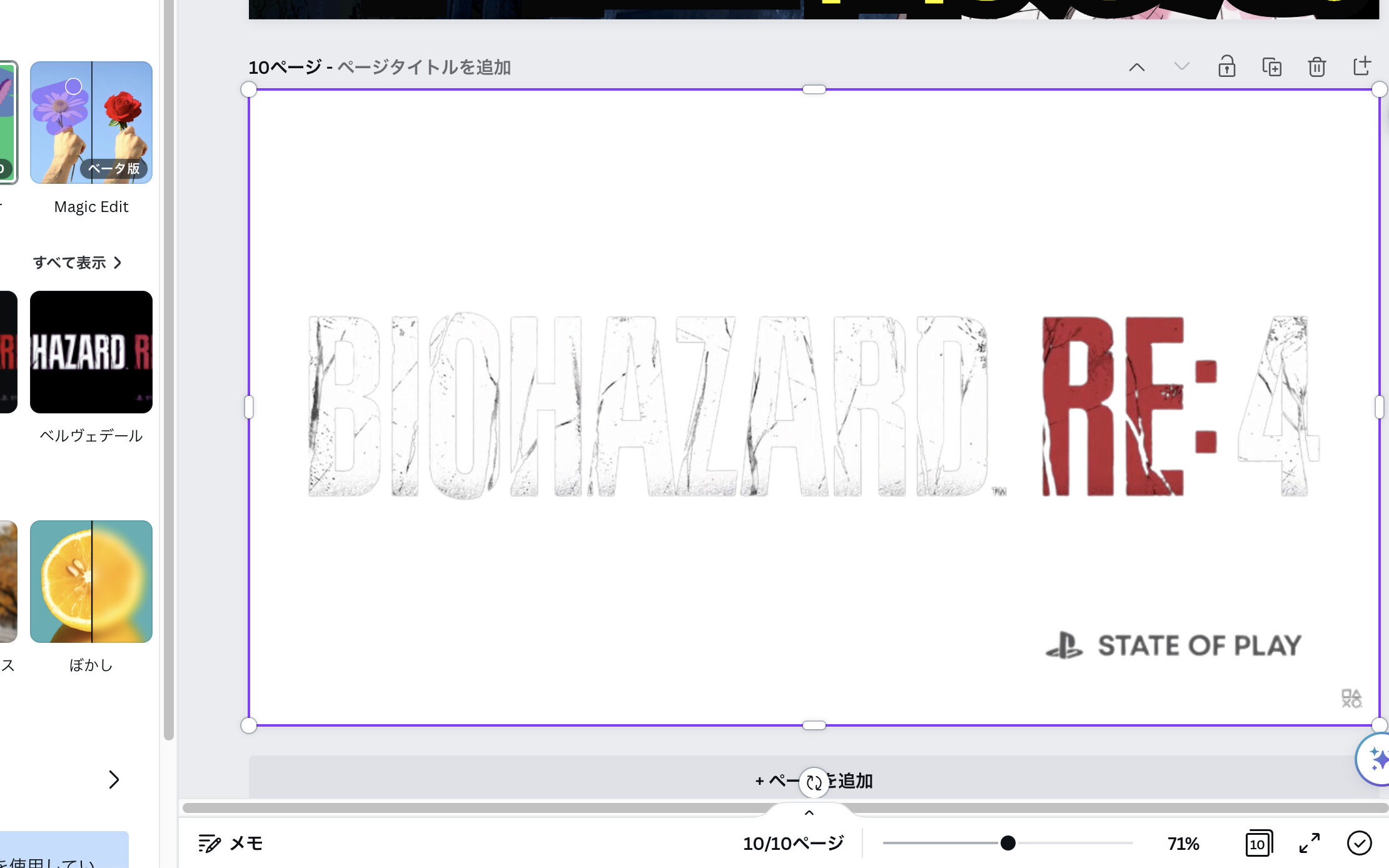
4.「STATE OF PLAY」も不要な場合は、ブラシで削除する。
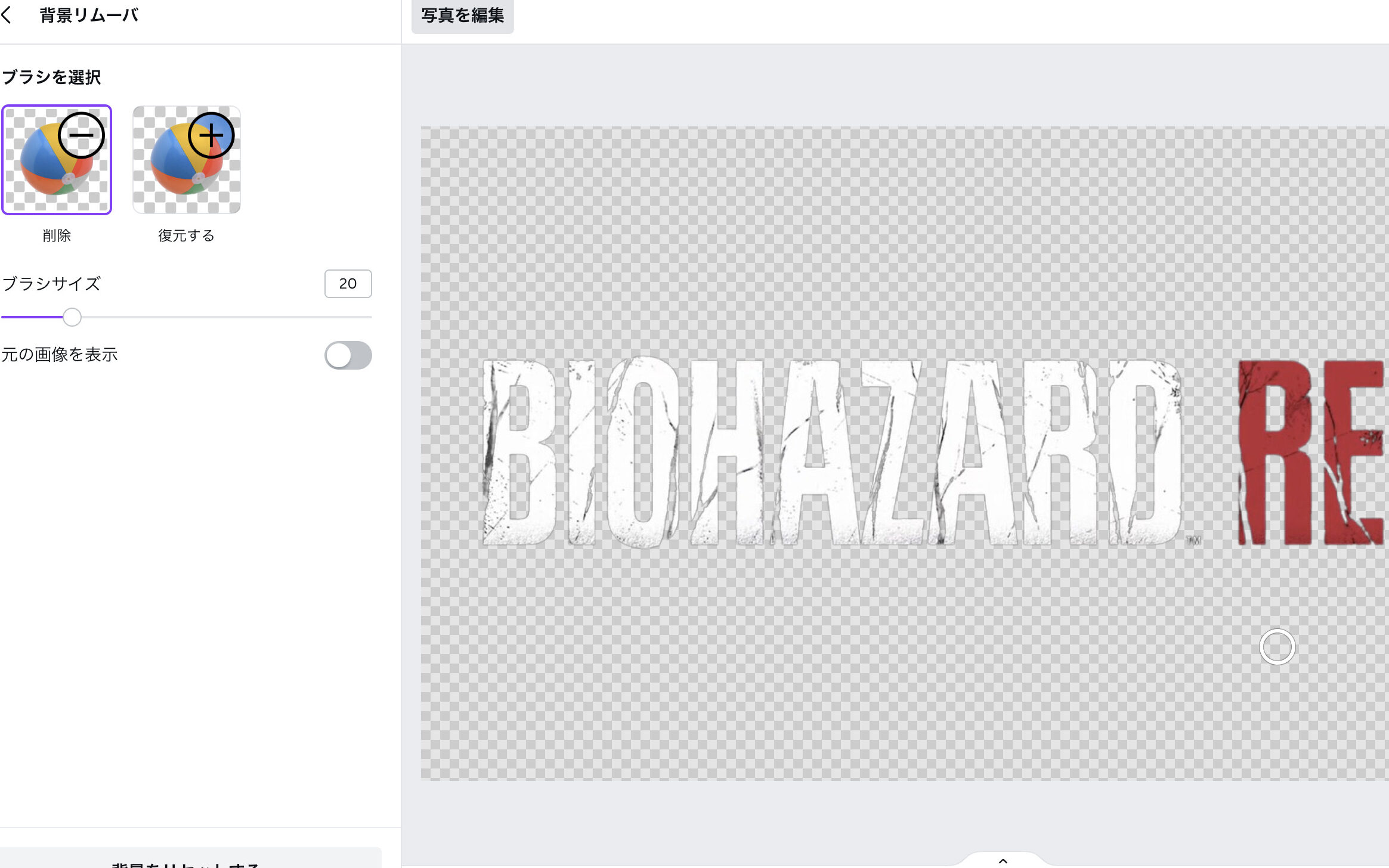
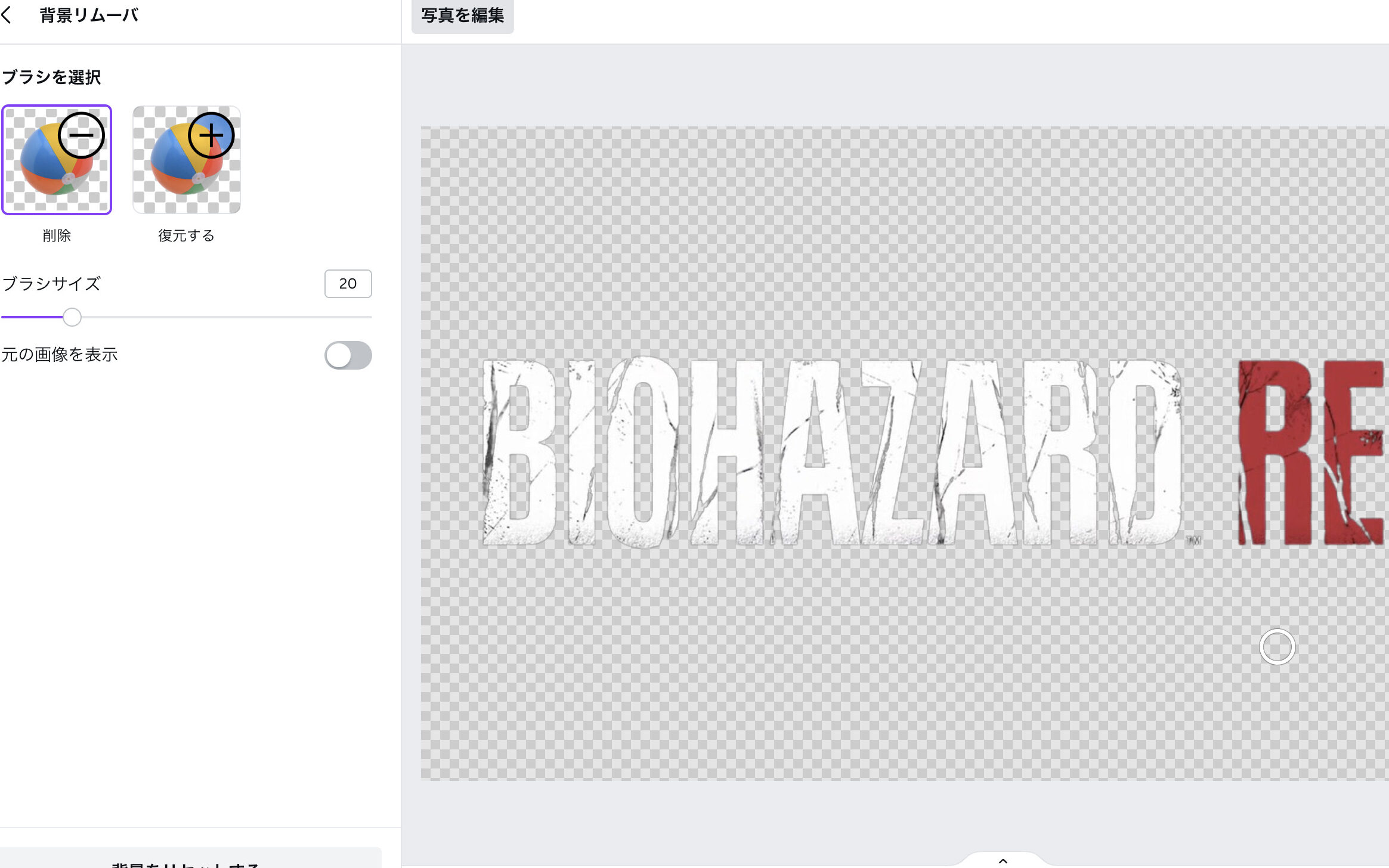
Canva Proの有料プランについて
上記の機能は、
すべて有料プランのものとなりますが、
今後、配信や動画投稿活動をして行く上で、
サムネイル作成は必要不可欠です。
Canvaでブランドを構築して、魅力的なロゴを数分でデザインしましょう。今すぐ開始!
![]()
![]()
少しでも簡単に、目立つサムネイルを作成したい方は、是非ともCanva proを活用してみてください。
Canva proを活用したサムネイル画像はこちら
Canva proを活用すると、
上記で紹介した2つの機能に加えて、
使用できる素材数もかなり増えます。


文字の書体や、使えるデザインも豊富で、
画像のサイズ変更もできます。
是非とも参考にしてもらえると嬉しいです
最後まで読んでいただき、
ありがとうございました。

